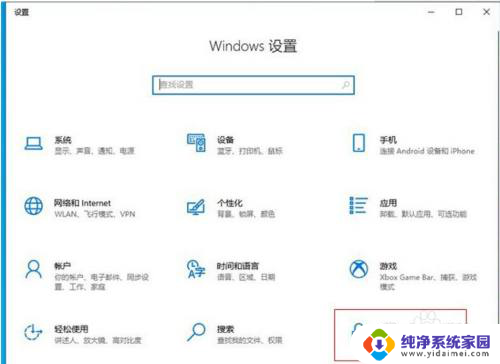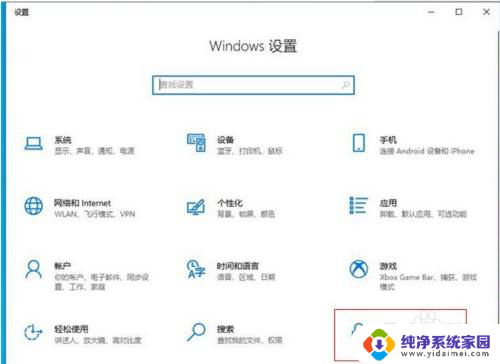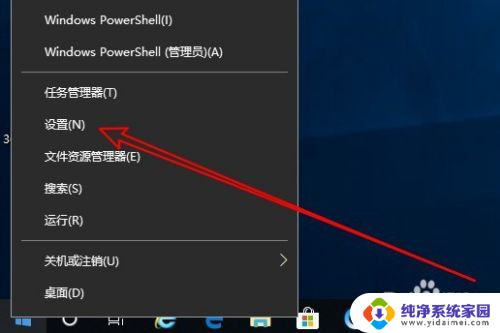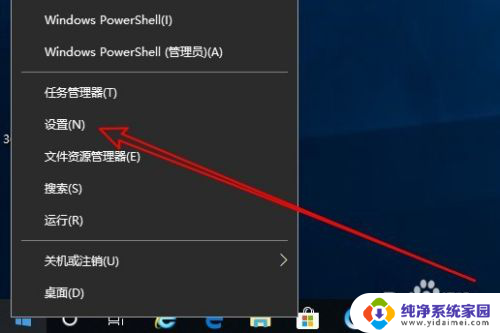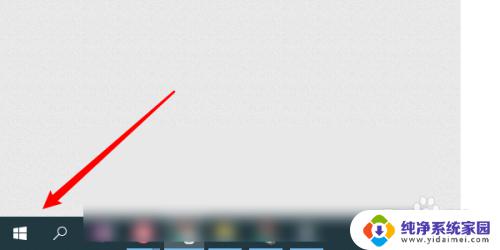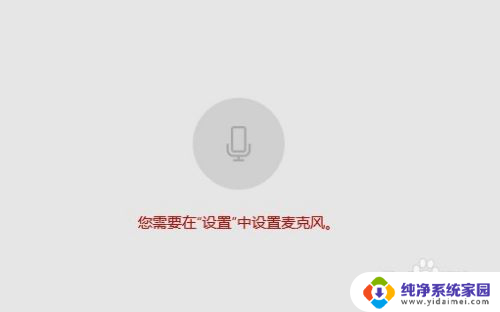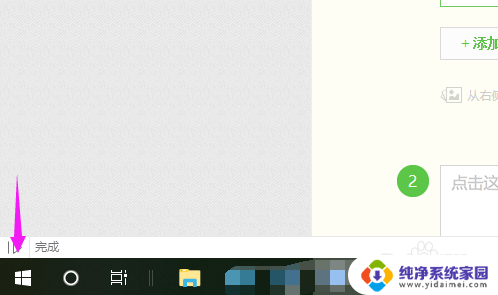电脑怎么看麦克风权限 如何在win10开启麦克风权限
电脑怎么看麦克风权限,如今随着音频通话越来越普遍,麦克风成为人们生活中必不可少的一部分,但是在使用电脑语音通话时,您是否经常遇到麦克风无法使用的问题?这时候您需要对麦克风权限进行设置。在Windows10中,您可以通过简单的设置,开启麦克风权限,并且可以轻松调整麦克风的音量和增益,以确保您的语音通话效果更加清晰。接下来让我们一起来了解如何开启麦克风权限吧!
具体步骤:
1.首先我们点击“开始菜单”,点击“设置”,在Windows设置中我们点击“隐私”,如下图所示。
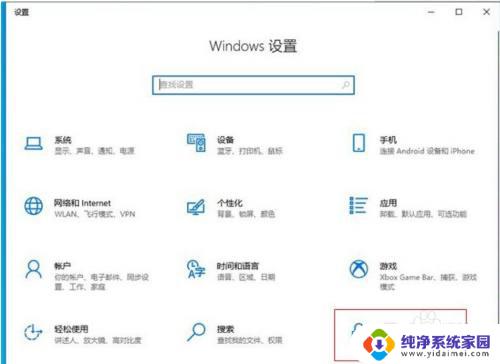
2.点击麦克风的选项上,我们先看下“允许访问此设备上的麦克风”。此设备的麦克风访问权限是否打开了,如果没有打开请点击更改按钮进行开启。
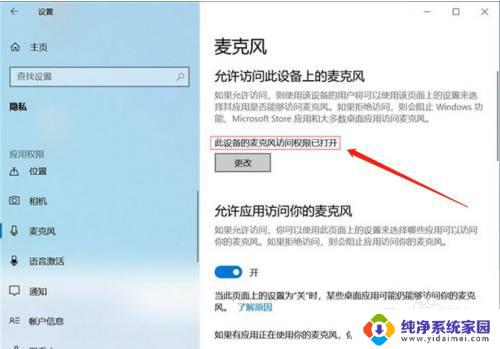
3.在右侧窗口中找到允许应用访问你的麦克风,将其开启。
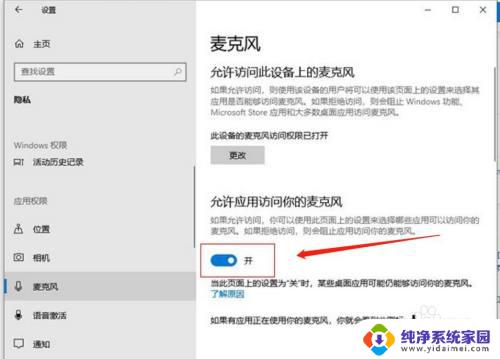
4.下拉找到允许桌面应用访问你的麦克风,我们将其开启。
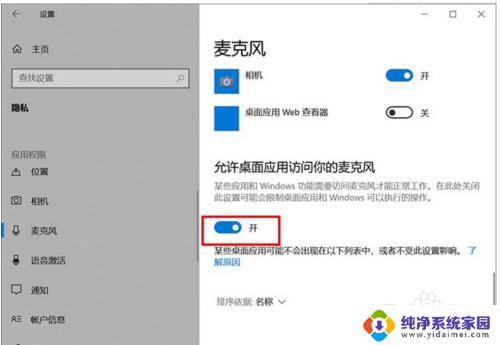
5.再去测试一下,麦克风是不是可以说话了。
如果我们的录音机还是无法使用麦克风的话,只需要点击下面的“录音机”后面的开关。把其设置为开即可。
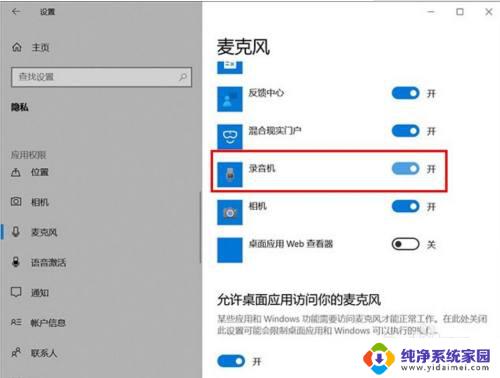
6.电脑桌面右下角有一个小喇叭,右击“小喇叭”音频图标,选择声音。
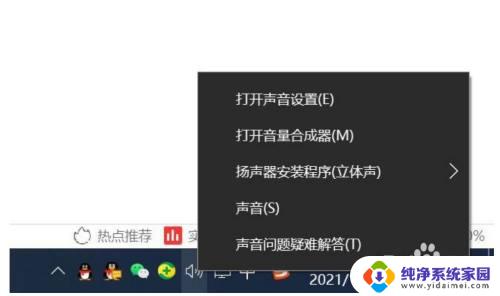
7.打开声音的界面,点击“录制”的选项卡。点击麦克风设备,点击属性,在麦克风属性界面中,点击“级别”选项卡,如果麦克风出现了禁用图标,请再点击一下,便可开启。
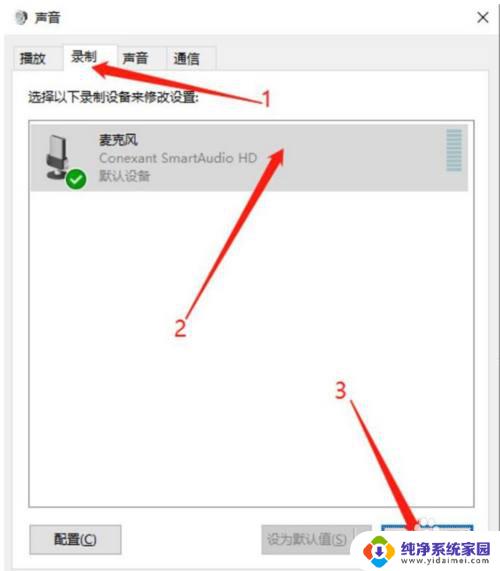
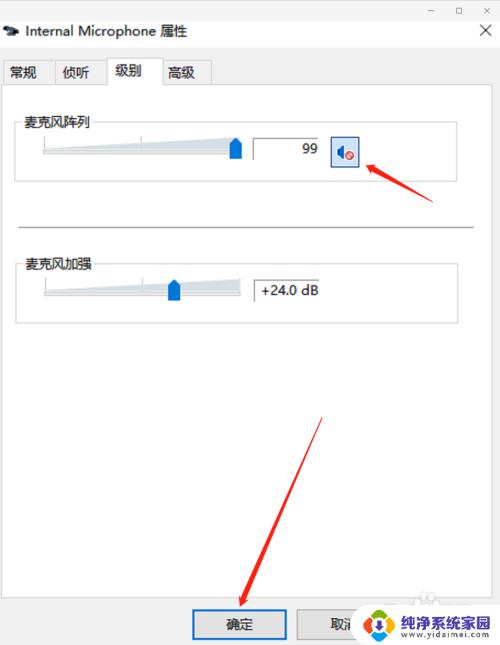
以上就是电脑如何查看麦克风权限的全部内容,如果遇到这种情况,您可以按照小编的操作来解决,非常简单快捷,一步到位。